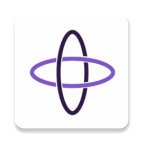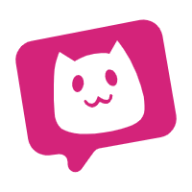解决NTLDR缺失问题的方法
NTLDR is Missing?别慌,这里有解决方案!

你是否曾经遇到过电脑启动时屏幕上显示“NTLDR is missing”的情况?是不是心里一紧,以为电脑出了大问题?别担心,这种情况虽然看起来让人头疼,但其实有几种方法可以帮助你轻松解决。本文将详细介绍“NTLDR is missing”的原因及几种有效的解决方法,让你从此不再为此类问题烦恼。
一、NTLDR文件的“身世之谜”
首先,让我们来了解一下NTLDR文件到底是什么。NTLDR(NT Loader)是Windows NT操作系统所有版本的引导加载程序,它负责在启动时加载操作系统。这个文件位于系统分区的根目录下,由系统的卷引导记录启动,并通过Windows FORMAT或SYS命令的功能写入磁盘。
NTLDR文件至少需要以下文件才能正常工作:
NTLDR:主引导加载程序文件本身。
NTDETECT.COM:这个文件对于启动基于NT的操作系统至关重要,它可以检测有助于成功启动操作的所需硬件信息。
boot.ini:包含引导配置的文件。
二、NTLDR丢失的“罪魁祸首”
了解了NTLDR文件的重要性后,我们来看看导致“NTLDR is missing”错误的一些常见原因:
1. 硬盘故障:硬盘驱动器出现故障,可能导致NTLDR文件丢失或损坏。
2. 文件删除:有时用户误删或病毒恶意删除NTLDR文件。
3. 系统升级:在从Win9X升级到WinXP时,尤其是在使用Clone方式克隆系统时,容易出现NTLDR文件丢失的问题。
4. BIOS设置问题:过时的BIOS或BIOS设置不正确,也可能导致NTLDR文件无法被正确加载。
5. IDE电缆问题:IDE电缆松动或损坏,可能导致硬盘无法被系统正确识别,从而引发错误。
三、解决“NTLDR is missing”的几种方法
方法一:重装系统
最直接且“粗暴”的方法是重装系统。这种方法适用于所有missing的报错,虽然操作比较麻烦,但确实能从根本上解决问题。不过,重装系统前请务必备份好重要数据,因为重装过程中会格式化系统盘,导致数据丢失。
方法二:从其他电脑拷贝NTLDR文件
如果你不想重装系统,可以尝试从另一台与你电脑系统一致的电脑上拷贝NTLDR文件到U盘,然后使用启动工具进入PE系统,将NTLDR文件从U盘复制到你的系统盘根目录下。具体步骤如下:
1. 找到一台与你电脑系统一致的电脑,例如同样是Win7 64位系统。
2. 将NTLDR文件从该电脑的C盘根目录下拷贝到U盘。
3. 使用启动工具(如快启动、大白菜等)将U盘制作成启动盘。
4. 将制作好的U盘启动盘插入你的电脑,开机按快捷键选择U盘启动,进入PE系统。
5. 在PE系统桌面中,找到并打开“我的电脑”,将U盘中的NTLDR文件复制到你的系统盘(通常是C盘)根目录下。
6. 重启电脑,检查问题是否解决。
方法三:使用启动工具中的引导修复工具
这种方法无需手动拷贝文件,直接使用启动工具中的引导修复工具即可。以快启动为例,具体步骤如下:
1. 下载安装好U盘启动盘制作工具,将U盘制作成启动盘。
2. 开机按快捷键选择U盘启动,进入PE系统。
3. 在PE系统桌面中,打开“更多工具”文件夹,找到并打开“系统引导自动修复”工具。
4. 点击“系统引导自动修复”图标后,系统会自动开启修复,修复完成后会显示“repair successed”字样。
5. 重启电脑,检查问题是否解决。
方法四:使用Windows安装光盘修复
如果你有Windows安装光盘,也可以使用它来修复NTLDR错误。具体步骤如下:
1. 将电脑设置为从光盘启动,插入Windows安装光盘并重启。
2. 在“欢迎使用安装程序”界面中,按R键启动故障恢复控制台。
3. 在控制台中,输入管理员密码(默认为空),然后按回车键。
4. 假设光驱盘符为D:,系统驱动器为C:,输入以下命令:
`copy D:\i386\NTLDR C:\`
`copy D:\i386\NTDETECT.COM C:\`
5. 输入`exit`退出控制台,取出光盘并重启电脑。
6. 检查问题是否解决。
方法五:更新或修复BIOS
如果以上方法均无法解决问题,可能需要考虑更新或修复BIOS。具体步骤如下:
1. 找到当前的BIOS版本,可以通过Windows中的系统信息应用程序来查看。
2. 下载正在运行的型号的BIOS更新程序及必要的自述文件和其他文档。
3. 备份现有的BIOS映像。
4. 确保在BIOS更新期间没有断电,特别是对于使用笔记本电脑的用户,请确保电池电量充足。
5. 下载安装程序或运行.exe文件以更新BIOS。
6. 重启电脑,并清除当前存在的BIOS设置。
7. 如果需要,可以更改默认的BIOS设置。
四、总结
“NTLDR is missing”错误虽然看似复杂,但实际上有多种方法可以解决。从重装系统到从其他电脑拷贝文件,再到使用启动工具中的引导修复工具或Windows安装光盘修复,甚至更新或修复BIOS,这些方法都能帮助你解决这一问题。
在解决此类问题时,请务必保持冷静,按照步骤逐一操作。如果你不确定自己的操作是否正确,可以寻求专业人士的帮助。同时,为了避免此类问题的发生,建议你定期备份重要数据,保持系统和BIOS的更新,以及定期检查硬件连接是否牢固。
希望这篇文章能帮到你,让你从此不再为“NTLDR is missing”错误而烦恼!
新锐游戏抢先玩
游戏攻略帮助你
更多+-
02/12
-
02/12
-
02/12
-
02/12
-
02/12